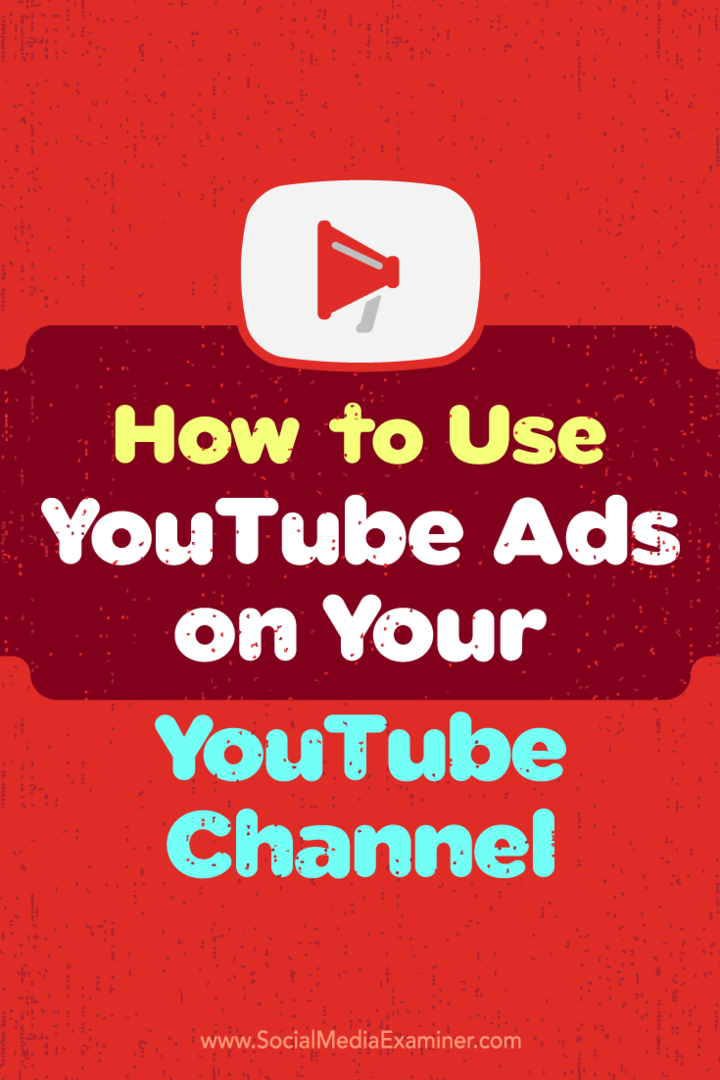Fix 50 vanliga Windows 7-problem med FixWin [groovyReview]
Microsoft Vindovs 7 Recensioner / / March 19, 2020

Oavsett hur mycket vi älskar det nya Windows 7 operativsystem kommer det alltid att finnas saker som bryts från tid till annan. Använder en fri fristående ansökan kallas FixWin, kanske du kan lösa många av dessa enkla men vanliga Windows 7-problem om du upplever dem. Det här verktyget fungerar också på Windows Vista, men för den här artikeln kommer vi att fokusera bara på Windows 7.
Innan du börjar använda någon typ av Windows-verktyg från Internet föreslår jag alltid att du först gör en Systembackup, Systemåterställningspunkt eller ännu bättre, ta en helt systembild.
FixWin-välkomstsidan
FixWin innehåller en automatisk Systemfilkontroll som analyserar ditt Windows 7-system för att säkerställa att dina problem inte är resultatet av skadade systemfiler. Det verifierar också att ingen av dina kritiska systemfiler saknas (smart.) När kontrollverktyget hittar ett problem med en systemfil ersätts den automatiskt med en ny kopia. Häftig!
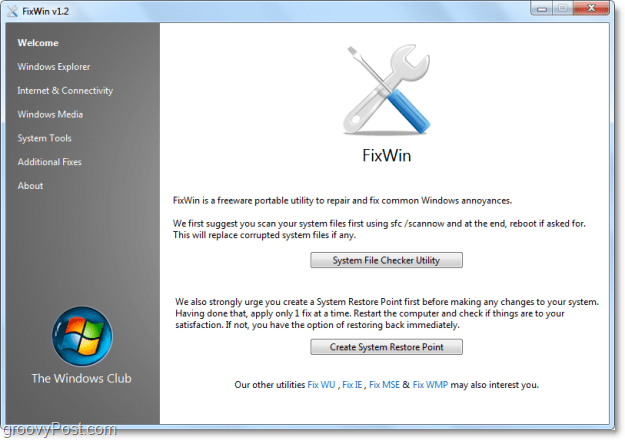
FixWin har en stort sortiment av fixar. Vi kommer att gå ner i listan och titta på vad FixWin kan göra.
Windows Explorer fixar
- Papperskorgen saknas på skrivbordet.
- Återställer eller fixar mapparnas inställning till standard när mappar visar olika kommandofält och kontroller än innehåll.
- Games Explorer fungerar inte eller kan inte öppna mappen för Explorer Explorer.
- Aktivera mappalternativ, åtgärdas när mappalternativ saknas från Verktyg-menyn och Kontrollpanelen.
- Rättelser Visa dolda filer, mappar och enheter. Vissa skadliga program ändrar Windows-inställningar för att inaktivera eller förhindra användare från att ändra Visa dolda filer och mappar under mappalternativ.
- Fixar ikonen för papperskorgen när den inte uppdateras automatiskt.
- Explorer.exe startar inte vid start i Windows.
- CD-enhet eller DVD-enhet saknas eller känns inte igen av Windows eller andra program.
- Miniatyrer fungerar inte i Windows Explorer.
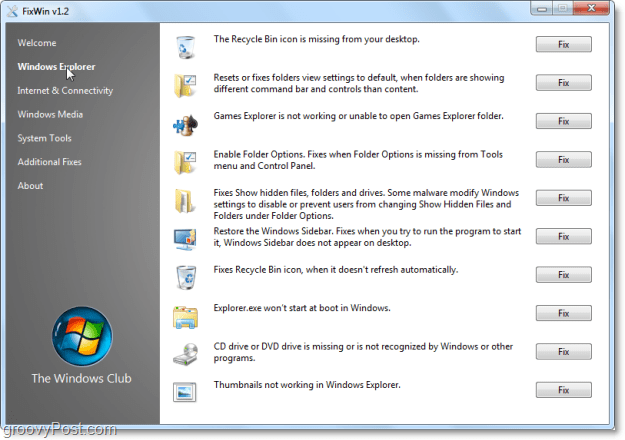
Internet- och anslutningsfixer
Internet Explorer-ikonen saknas på skrivbordet. Det skapar en Internet Explorer-ikon på skrivbordet.
- Komplett eller hoppa över guiden Kör en gång när du kör Internet Explorer för första gången.
- Internetalternativ saknas under Inställningar på fliken Avancerat i dialogrutan “Internetalternativ”.
- Optimera Internet Explorer maximala anslutningar per server för att ladda ner mer än två filer samtidigt.
- Det går inte att ändra hemsidan, Internet Explorer startas varje gång med MSN: s startsida.
- Fix Runtime Error Dialogs som visas i Internet Explorer medan du surfar.
- Reparera Internet-anslutningen eller återställ TCP / IP till standardläget.
- Fixa oskarp text eller typsnitt för källfönster i Internet Explorer 8.
- Återställ Internet Explorer-inställningarna för standardkonfigurationen.
- Högerklicka på snabbmenyn i Internet Explorer är inaktiverad.
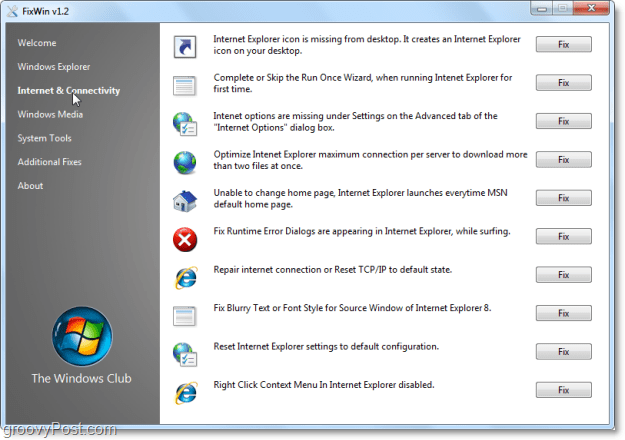
Windows Media Player / Center-fixar
- Windows Media Player startar inte, och felmeddelanden visas som säger "Ett internt applikationsfel har inträffat.”
- Windows Media Player slutar svara när du installerar en tredjepartsprodukt som registrerar sin egen version av Wmp.dll-filen.
- Windows Media Player visar inte bildspelet korrekt.
- Mediefiler som är associerade med Windows Media Player saknar högerklick-kontextmenyn.
- Felmeddelande: ”Windows Media Player är inte korrekt installerat och måste installeras om. Vill du installera spelaren från Microsofts webbplats? ”
- Återställ Windows Media Library och korrigera synkroniseringsproblem i biblioteket.
- Automatiska uppdateringar fungerar inte för Windows Media Player.
- Spola och återuppbygga Windows Media Center-databasen.
- Fixa Windows Media Player som inte visar flashinnehåll när du besöker Onlinebutiker eller Media Guide.
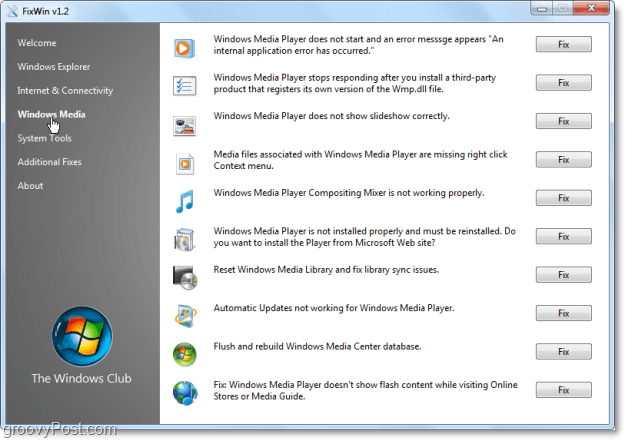
Systemverktygsfixar
- Aktivera Task Manager. När du försöker öppna eller köra Task Manager (taskmgr.exe) kan följande fel uppstå: “Aktivitetshanteraren har inaktiverats av din administratör.”
- Aktivera kommandotolken. När du kör cmd.exe eller batchfiler kan du få felmeddelandet: "Kommandotolken har inaktiverats av din administratör."
- Aktivera registerredigeraren. När du kör registerredigerare (regedit) kan du få följande fel: "Registerredigering har inaktiverats av din administratör."
- Aktivera MMC Sap-ins. Vissa virus hindrar användare från att köra MMC-snapin-moduler, till exempel grupppolicy (gpedit.msc), lokal säkerhetspolicy, diskhantering, etc.
- Återställ Windows-sökningen till standardvärden. När du söker i Windows Vista kan du få ett meddelande om: "Sök kunde inte initieras."
- Återställ systemåterställning till standardvärden. När du skapar en återställningspunkt kan du få meddelandet: “Systemåterställning har stängts av med grupppolicy. Kontakta din domänadministratör om du vill aktivera systemåterställning.”
- Enhetshanteraren fungerar inte korrekt och visar inga enheter.
- Reparera Windows Defender. En fix för alla registerinställningar och tjänster för att ställa in dem som standard för Windows Defender.
- Action Center och Windows Security Center känner inte igen Anti-Virus och Firewall, eller de identifierar fortfarande gammal säkerhetsprogramvara som installerad.
- Fixa för att "Aktivera eller stänga av Windows-funktioner" är tom.
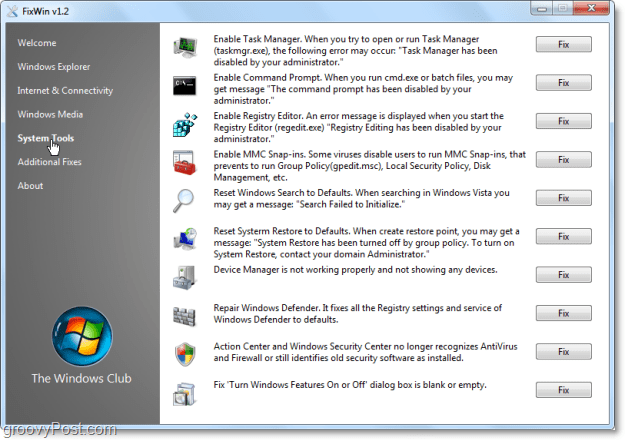
Ytterligare Windows-fixningar
- Aktivera funktionen Viloläge och hybrid sömn. Fixar viloläget som saknas i avstängningsknappen.
- Återställ Windows Sidebar Gadgets. Sidofältets prylar saknas i panelen Gadget.
- Återställ klisterlappar, ta bort varningsdialogrutan.
- Fixa Windows Update-webbplatsen. När du öppnar webbplatsen för Windows Update får du en tom Windows Update-sida.
- Det går inte att öppna hjälpfiler som kräver Windows Help (WinHlp32.exe) -programmet i Windows Vista och Windows 7.
- Fixa skadade skrivbordsikoner. Rensa och bygga om en skadad ikoncache och öka den maximala ikonens cachegräns upp till 5000.
- Aktivitetsfältet JumpList saknas eller lagrar inte MRU-fillistan.
- Aero Snap fungerar inte.
- Aero Shake fungerar inte.
- Aero Peek fungerar inte.
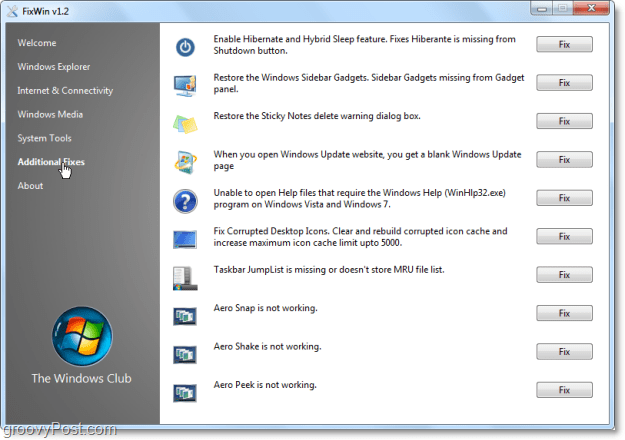
Det täcker alla korrigeringar!
När FixWin har hittat ett problem kan det lösa åt dig, Klick de Fixera -knappen och FixWin går på jobbet. Så fort problemet är löst kommer ett litet dialogfönster att visa ”Processen har slutförts.” Simple är groovy!
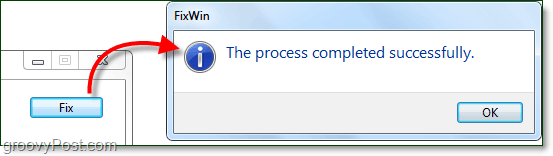
Min favorit om FixWin (annat än det är freeware-pris) är att applikationen är fristående och inte kräver någon installation. Så fort du laddar ner programmet behöver du bara extrahera det från dess .zip-fil och starta det direkt.
Har du ett favoritverktyg för diagnostisering / reparation av Windows 7? Släpp en kommentar nedan och låt oss veta om den så att vi kan presentera den i vår nästa groovyDownload Review!
FixWin Team Project-webbplats.
Gratis nedladdning FixWin för Windows 7
![Fix 50 vanliga Windows 7-problem med FixWin [groovyReview]](/uploads/acceptor/source/78/free_horizontal_on_white_by_logaster__1_.png)